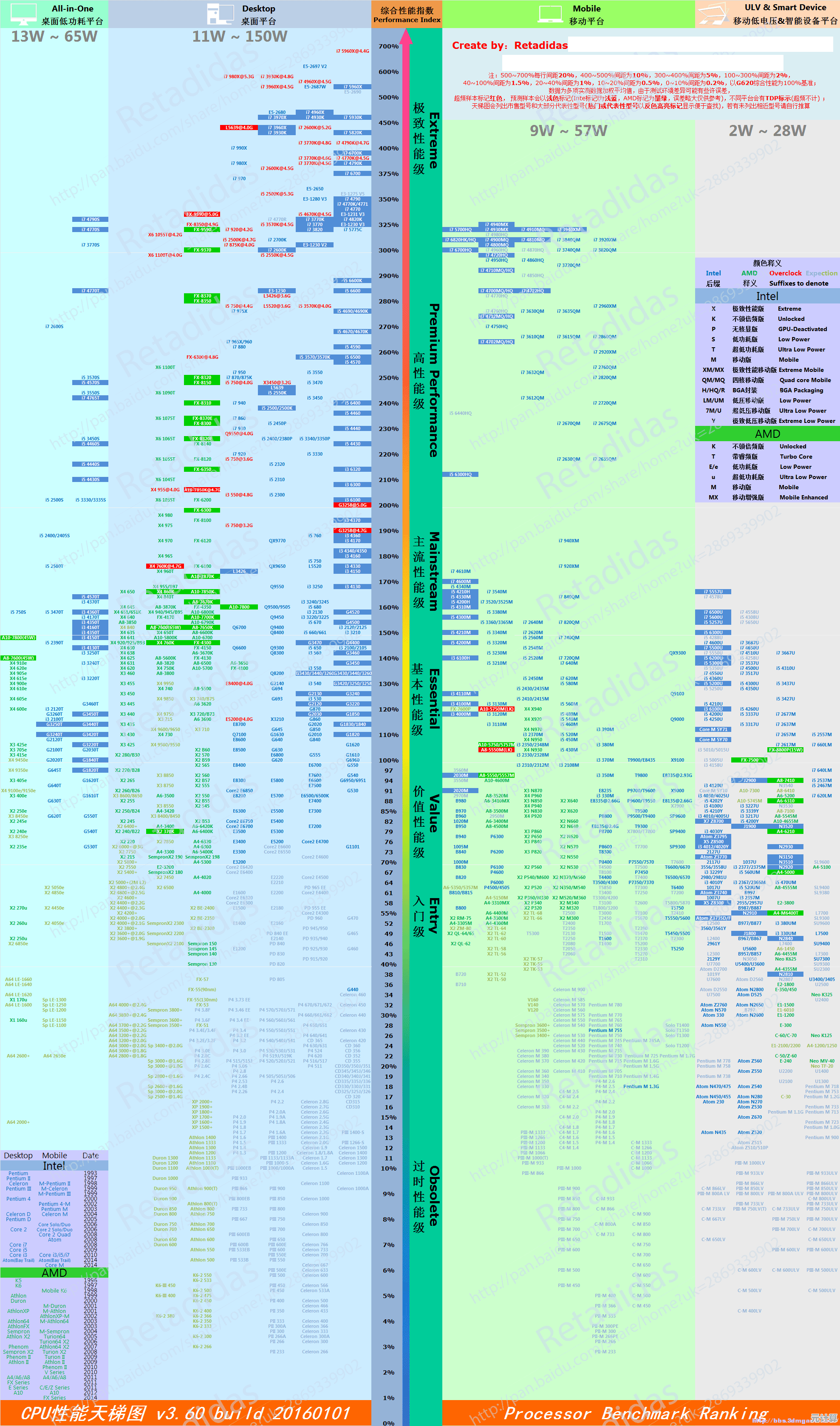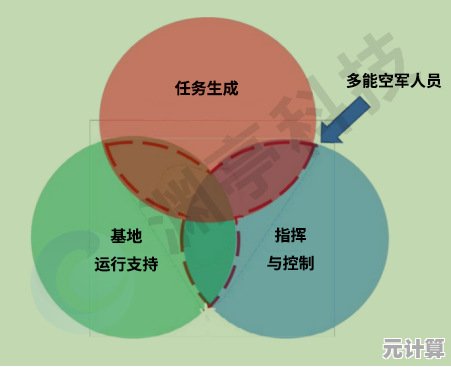Windows资源管理器问题困扰?五个必备技巧教您迅速排除常见错误
- 问答
- 2025-09-09 19:14:36
- 3
Windows资源管理器问题困扰?五个必备技巧教您迅速排除常见错误
😫 是否遇到过这些令人抓狂的情况?正准备保存重要文件,整个任务栏和桌面却突然消失又重启;或者双击“此电脑”却转了半天圈圈,迟迟打不开;又或是右键菜单卡死,复制文件时进度条纹丝不动……别担心,您不是一个人!这些问题大多源于Windows系统的“大管家”——Windows资源管理器(explorer.exe)。
作为我们与电脑文件交互的核心,它一旦“闹脾气”,工作效率就会大打折扣,本文将针对截至【2025-09-09】的Windows 10/11系统,为您提供五个立竿见影的排除技巧,让您从此告别卡顿与崩溃!🚀
资源管理器频繁卡顿、无响应或意外重启?
👉 解答:重启资源管理器是最快、最有效的“万能重启法”。
这相当于给这位“大管家”一个短暂的休息时间,让它清空内存、重新开始,能解决大部分暂时的软件冲突或资源占用过高问题。
🔧 详细操作步骤:
- 在键盘上同时按下
Ctrl + Shift + Esc键,快速打开 任务管理器。 - 在“进程”选项卡下,找到并选中 “Windows 资源管理器”。
- 点击右下角的 “重新启动” 按钮。
- 系统会短暂黑屏一下(任务栏和桌面图标会消失并重新加载),稍等片刻即可恢复正常,整个过程不会关闭你已打开的应用程序窗口,非常安全。
💡 进阶技巧: 如果问题频繁发生,可以尝试在任务管理器的“启动应用”选项卡中禁用一些不常用的开机启动项,减轻系统负担。
文件搜索功能慢如蜗牛或找不到文件?
👉 解答:重建Windows搜索索引,为您的文件库绘制一张新“地图”。
Windows依靠“索引”来快速定位文件,如果索引数据库损坏或未及时更新,搜索就会失灵,重建索引就像重新绘制一张精准的地图,虽然第一次需要些时间,但之后搜索速度将焕然一新。
🔧 详细操作步骤:
- 按下
Win + S,搜索并打开 “索引选项”。 - 在弹出的窗口中,点击下方的 “高级” 按钮。
- 在“疑难解答”部分,点击 “重建” 按钮。
- 系统会提示这可能需要很长时间,点击 “确定” 开始。
- 您可以继续使用电脑,重建过程会在后台进行,期间搜索功能可能变慢,属正常现象。
右键菜单点击后卡死,或加载极其缓慢?
👉 解答:清理冗余的右键菜单项,特别是第三方软件添加的条目。
很多软件(如显卡驱动、压缩工具、云盘等)都会向右键菜单添加功能,但某些设计不良的插件会严重拖慢菜单响应速度。
🔧 详细操作步骤(推荐使用安全、免费的工具):
- 使用神器: 下载并运行广受好评的免费工具 【ContextMenuManagers】 (截至2025-09-09,它依然是最佳选择之一),您可以从其官方GitHub页面安全获取。
- 轻松管理: 运行软件后,您可以清晰地看到所有文件、文件夹右键菜单中的条目。
- 果断禁用: 逐一检查,将那些不常用或明显来自某个软件的条目禁用(Disable)而非删除(Delete),以便日后需要时可恢复。
- 清理后无需重启,立即尝试右键,感受“秒开”的畅快!
复制、移动或删除文件时速度奇慢,甚至报错?
👉 解答:运行Windows自带的“磁盘错误检查”工具,修复潜在的磁盘逻辑错误。
文件操作缓慢可能是磁盘文件系统出现微小错误导致的,这个工具可以扫描并自动修复这些错误。
🔧 详细操作步骤:
- 打开 “此电脑”。
- 在需要检查的磁盘驱动器(如C盘)上单击右键,选择 “属性”。
- 切换到 “工具” 选项卡。
- 在“错误检查”栏中,点击 “检查” 按钮。
- 如果系统提示不需要扫描,您仍可以点击 “扫描驱动器” 进行强制检查(对于系统盘C盘,可能需要重启电脑才能在启动前完成扫描修复)。
方法都试过了,问题依旧?
👉 解答:执行系统文件检查器(SFC)和部署映像服务与管理(DISM)命令,修复核心系统文件。
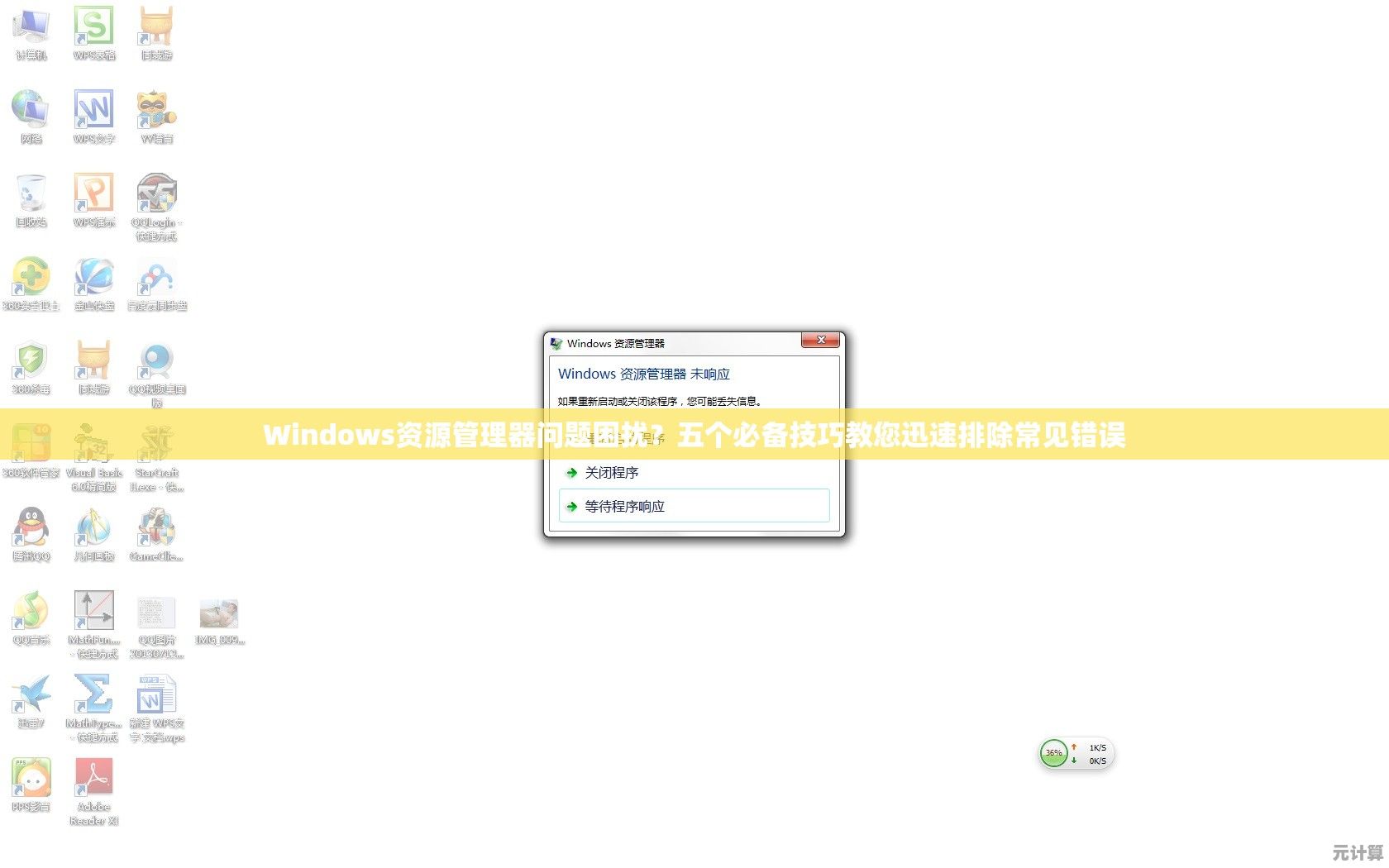
这是解决深层系统问题的“终极武器”,SFC扫描并修复受保护的系统文件,而DISM则确保用于修复的源文件是健康完整的,两者结合使用效果最佳。
🔧 详细操作步骤:
- 在开始菜单搜索 “cmd” 或 “PowerShell”,选择 “以管理员身份运行”。(这一步至关重要!)
- 首先运行DISM命令(联网修复): 输入以下命令后按回车:
DISM /Online /Cleanup-Image /RestoreHealth
这个过程会从Windows更新服务器获取健康文件来替换损坏的文件,需要联网,请耐心等待其完成(通常需要5-20分钟)。
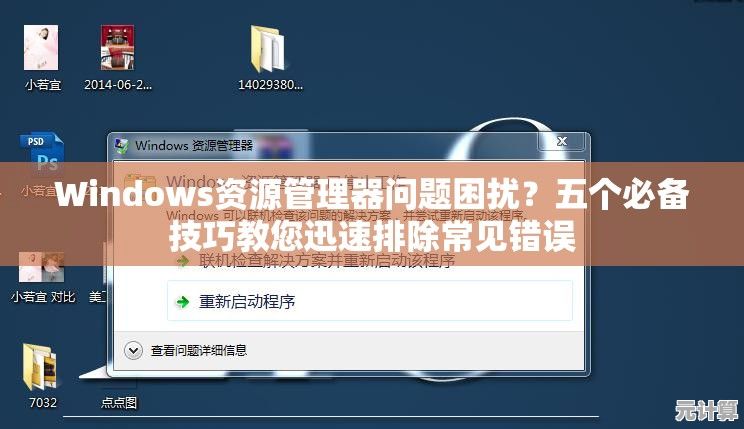
- 然后运行SFC命令: 完成上一步后,输入以下命令并按回车:
sfc /scannow
此命令会扫描所有受保护的系统文件并修复它们。
- 扫描完成后,根据提示重启电脑,看看顽固问题是否已经解决。
🎯 总结与预防
保持Windows资源管理器流畅运行的关键在于良好的使用习惯:
- 定期重启电脑,彻底清空内存。
- 保持Windows更新,及时获取系统补丁和驱动更新。
- 谨慎安装软件,尤其注意那些捆绑安装和强烈要求添加到右键菜单的程序。
希望这五个技巧能成为您解决Windows资源管理器问题的得力助手!如果问题仍然非常特殊,可能需要考虑检查硬盘硬件健康度或进行系统重置,祝您使用愉快!💻✨
本文由才同于2025-09-09发表在笙亿网络策划,如有疑问,请联系我们。
本文链接:http://pro.xlisi.cn/wenda/76.html